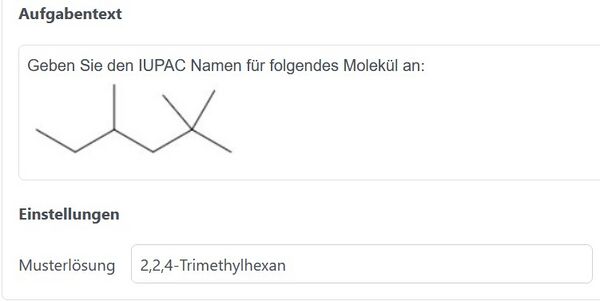Nomenklaturen (JACK3)
Für die Abfrage von Fachbegriffen steht der Aufgabentyp "Nomenklaturen" zur Verfügung. Bei diesem Aufgabentyp können die Lernenden in einem kurzen Textfeld Text eingeben und dieser wird bei der Abgabe gespeichert. Mit seiner Darstellungsweise und seinen Einstellungen stellt der Aufgabentyp einen Mittelweg aus den Aufgabentypen "Freitext" und "Fill-In" dar: Das Eingabefeld ist deutlich keiner als bei Freitext und verdeutlicht den Lernenden damit, dass nur eine kurze Eingabe erforderlich ist. Zudem sind die Einstellungsmöglichkeiten für Lehrende begrenzter als bei Fill-In, so dass Aufgaben schneller eingerichtet werde können.
Dieser Aufgabentyp kann mit manuellem oder regelbasiertem Feedback verwendet werden. Zusätzlich steht derzeit ein spezieller Checker zur Verfügung, der Teile der IUPAC-Nomenklatur der organischen Chemie beherrscht. Weitere Checker sind für die Zukunft geplant.
Aufgabeninhalt
In dem Bereich Aufgabeninhalt wird der Aufgabentext erstellt und spezifische Eingaben für den jeweiligen Aufgabenteil gemacht.
- Titel: Hier kann optional der Name des Aufgabenteils eingetragen werden.
- Aufgabentext: Im Aufgabentext steht die Aufgabenstellung. Der Editor für den Aufgabetext lässt sich öffnen, indem man reinklickt. In dem Fließtext kann Latex-Code verwendet werden, indem man diesen mit $-Zeichen einspannt. Der Editor bietet einige Formatierungen an wie z.B. fett, kursiv und unterstrichen. Einfache Tabellen können auch mithilfe des Editors erstellt werden. Wenn man den Button source code
 verwendet kann man HTML-Code nutzen. Über den Button Ressource Einfügen lässt sich ein hochgeladenes Bild oder ein Link in den Aufgabentext einfügen.
verwendet kann man HTML-Code nutzen. Über den Button Ressource Einfügen lässt sich ein hochgeladenes Bild oder ein Link in den Aufgabentext einfügen. - Musterlösung: Die Eingabe einer Musterlösung ist nur erforderlich, wenn der Aufgabentyp mit einem speziellen Checker genutzt werden soll.
Feedback
In dem Tab Feedback können Texte und Evaluierungsregeln für das Feedback definiert werden.
- Gewichtung der Stufe: Gewichtung der Punktzahl eines Aufgabenteils innerhalb der Aufgabe.
- Automatisches Bewertungsmodul: Falls ein spezieller Checker genutzt werden soll, kann dieser hier ausgewählt werden. Falls ein Checker ausgewählt wird, wird die Überprüfung durch den Checker immer vor der Auswertung weiterer, optionaler Feedback-Regeln durchgeführt.
- Derzeit steht nur ein Checker zur IUPAC-Nomenklatur zur Verfügung. Der Checker überprüft, ob die Eingabe mit der Musterlösung übereinstimmt und erzeugt automatisches Feedback, dass den Stamm, die Substituenten, die funktionale Gruppe und die stereochemischen Eigenschaften berücksichtigt.
- Weitere Feedbacks (optional): Alternativ oder ergänzend zum Einsatz der automatischen Bewertung können an dieser Stelle weitere Feedbacks mit Evaluierungsregeln definiert werden. Weitere Feedbacks können immer über den Button Feedback Regel anlegen hinzugefügt werden.
- Evaluator Regel: Hier wird die Evaluator-Regel eingetragen. Wenn diese zutrifft wird das Feedback ausgegeben. Die studentische Eingabe steht in der Variablen
[input=studentInput]zur Verfügung. Wenn eine automatisches Bewertungsmodul genutzt wurde, stehen möglicherweise weitere Variablen zur Verfügung (siehe weiter unten unter Variablen). - Domäne: Mit der Angabe der Domäne gibt man an welchen Evaluator man mit der Regel anspricht. Im Moment wird ein Mathe und ein Chemie Evaluator von Jack3 unterstützt.
- Punkte: Jedes Feedback kann zwischen 0 und 100 Punkten geben. Dabei ist zu beachten, dass mehr als ein Feedback wiedergegeben werden kann. Dabei werden alle Punkte zusammengerechnet. Jack3 deckelt die Punkte auf 100.
- Feedback: Der Text, der unter Feedback hinterlegt ist, wird dem Lehrenden angezeigt, wenn das Feedback zutrifft.
- terminales Feedback: Jack3 geht alle Feedbacks unter Weitere Feedbacks (optional) der Reihe nach durch, d.h. es wird oben in der Liste angefangen, und gibt alle zutreffenden raus. Bei den Feedbacks, die mit Terminal markiert sind wird die Suche abgebrochen, wenn diese zutreffen. Es ist also wichtig darauf zu achten in welcher Reihenfolge die Feedbacks stehen. Es macht also Sinn zunächst die Feedbacks aufzulisten, die mit terminal markiert sind und danach die anderen Feedbacks. Die richtige Lösung wird auch mit terminal markiert und bekommt 100 Punkte.
- Evaluator Regel: Hier wird die Evaluator-Regel eingetragen. Wenn diese zutrifft wird das Feedback ausgegeben. Die studentische Eingabe steht in der Variablen
- Überspringen: Wie bei allen anderen Aufgabentypen kann auch im Aufgabentyp "Nomenklaturen" das Überspringen angeboten werden. Dazu muss zunächst der Haken gesetzt werden. Danach gibt es noch die Möglichkeit einen Text den Lernenden anzuzeigen, wenn dieser diesen Aufgabenteil übersprungen hat. Den Text kann man entweder durch Klicken in das Textfeld oder über den Icon
 hinzufügen.
hinzufügen.
Statt das automatische Bewertungsmodul oder weitere Feedbacks zu nutzen, kann der Aufgabentyp auch manuell bewertet werden. Wie man manuelles Feedback an eine Einreichung setzt wird hier beschrieben.
Hinweise
Jeder Aufgabenteil kann beliebig viele Hinweise anbieten. Weitere Informationen zu Hinweisen siehe hier.
Verknüpfungen
- Nächster Aufgabenteil (Standard): In dem Drop-Down Feld wird der nächste Zustand ausgewählt, in die die Aufgabe sein soll, wenn der Lernende eine Lösung eingereicht hat. Dieses wird immer dann durchgeführt, wenn keine andere Aktion zutrifft. Es gibt die folgenden Möglichkeiten:
- Nächster oder Ende: Dies ist die default Einstellung. Nach der studentischen Einreichung dieses Aufgabenteils wird der nächste Aufgabenteil in der Reihe angezeigt. Wenn dies der letzte Aufgabenteil dieser Aufgabe ist, ist die Aufgabe beendet.
- Ende der Aufgabe: Die Aufgabe ist mit der Aktion des Lernenden beendet.
- Aufgabenteil wiederholen: Der Aufgabenteil wird wiederholt. Der Lernende kann ein weiteres Ergebnis einreichen. Bei diesem Aufgabentyp ist zu beachten, dass im Moment nicht direkt Feedback gegeben wird.
- #x (x ist dabei ein beliebiger Aufgabenteil dieser Aufgabe): Der entsprechende Aufgabenteil wird als nächstes angezeigt. Wenn man die Aufgabenteilnummer des aktuellen Aufgabenteils wählt wird dieser Aufgabenteil neu aufgerufen.
- Weitere nächste Aufgabenteile (optional): Hier kann die nächste Aktion dynamisch eingestellt werden, d.h. sie kann abhängig von der Variablen Konstellation sein oder von der Eingabe des Lernenden.
- Nächster Aufgabenteil beim Überspringen (optional): Hier wird eingestellt welcher nächste Aufgabenteil angezeigt werden soll, wenn der Lernende den Aufgabenteil übersprungen hat. Diese Einstellungsmöglichkeit steht nur zur Verfügung, wenn der Haken im Tab Feedback fürs Überspringen gesetzt wurde.
Variablenupdates
Mithilfe von Variablenupdates lassen sich Aufgaben-Variablen bei bestimmten Events ändern, z.B. können diese die Eingabe zur späteren Verwendung zwischenspeichern oder Zufallsvariablen neu auswürfeln. Diese Funktion ist für alle Aufgabenteile, unabhängig von ihrem Typ verfügbar, wenn Variablen definiert sind. Es gelten die allgemeinen Informationen zum Anlegen von Variablenupdates.
Dateien
Im Reiter Dateien können Dateien Studierenden zum Download zur Verfügung gestellt werden. Diese Funktion ist für alle Aufgabenteile, unabhängig von ihrem Typ, verfügbar, wenn Dateien in dieser Aufgabe hochgeladen wurden. Hier können Lehrende einzelne Dateien auswählen, die Lernende während der Bearbeitung herunterladen können.
Über den -Button wird eine Datei der oberen Liste hinzugefügt, über "-" wird die Datei wieder entfernt. Es kann zusätzlich eine benutzerdefinierte Beschreibung eingegeben werden, die Studierenden angezeigt wird.
Variablen
Wird für die Bewertung das automatische Bewertungsmodul zur IUPAC-Nomenklatur verwendent, stehen die folgenden JACK-Variablen für die Erstellung von Feedbackregeln zur Verfügung:
| Name | Beschreibung |
|---|---|
[check=mainNameCorrect] |
Enthält "true", wenn der Stamm der Eingabe mit der Musterlösung übereinstimmt, sonst "false". |
[check=fctGroupCorrect] |
Enthält "true", wenn die funktionale Gruppe der Eingabe mit der Musterlösung übereinstimmt, sonst "false". |
[check=substituentsCorrect] |
Enthält "true", wenn die Substituenten der Eingabe in Anzahl, Art und Position mit der Musterlösung übereinstimmen, sonst "false". |
[check=stereodescriptorsCorrect] |
Enthält "true", wenn die Stereodeskriptoren der Eingabe in Anzahl und Art mit der Musterlösung übereinstimmen, sonst "false". |
Beispiel
Hier ein Beispiel für eine Aufgabe in der organischen Chemie mit der IUPAC-Nomenklatur. Es soll der Name eines Moleküls in der IUPAC-Nomenklatur bestimmt werden. Dafür wird in der Aufgabenstellung ein Bild des Moleküls gezeigt. In der Musterlösung wird der IUPAC-Name des Moleküls hinterlegt und im Feedback wird IUPAC ausgewählt.